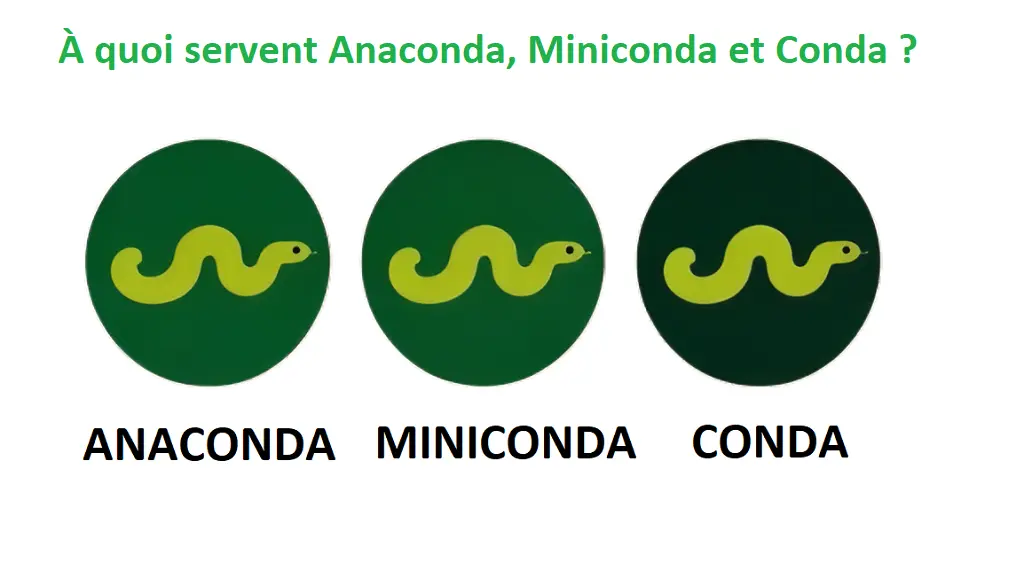
Anaconda, Miniconda et Conda sont des outils essentiels dans le domaine de la science des données et du développement logiciel. Voici une explication simple de chacun d’eux :
Anaconda : Le kit tout-en-un
Imaginez que vous partez en camping et que vous avez un sac à dos contenant tout ce dont vous pourriez avoir besoin : tente, sac de couchage, réchaud, nourriture, etc. Anaconda est comme ce sac à dos pour la science des données et le développement logiciel.
Il est rempli de plus de 1 500 outils (nous les appelons des « packages ») couramment utilisés dans ces domaines, tels que des bibliothèques pour les mathématiques, les sciences et l’analyse de données. Cela signifie que vous n’avez pas besoin de préparer votre équipement, tout est prêt à l’emploi. C’est parfait pour ceux qui veulent un environnement entièrement équipé sans les tracas de l’assembler pièce par pièce, même s’il prend environ 3 Go d’espace disque en raison de sa bibliothèque étendue.
Voici un bref aperçu de certains outils clés inclus dans Anaconda :
TensorFlow : Pensez-y comme à une trousse super intelligente développée par Google. Il est utilisé pour créer des systèmes semblables à des cerveaux appelés réseaux neuronaux, qui peuvent apprendre des tâches telles que la reconnaissance vocale ou la catégorisation des photos. TensorFlow vous aide à construire et à enseigner ces systèmes de manière simple.
NumPy : C’est comme avoir une super calculatrice qui peut gérer non seulement de gros, mais d’énormes calculs. Il traite des problèmes mathématiques complexes, notamment ceux impliquant de grands groupes de nombres disposés en tables ou en grilles, ce qui en fait un outil fondamental pour la recherche scientifique.
Pandas : Si TensorFlow est votre trousse cérébrale et NumPy votre super calculatrice, alors Pandas est votre registre magique. Il est excellent pour organiser les données, comme les rapports de ventes ou les scores sportifs, en tables facilitant ainsi le tri, l’analyse et la compréhension de grands ensembles de données.
Matplotlib : Cet outil est votre trousse artistique. Il vous permet de créer une large gamme de graphiques et de diagrammes. Que vous souhaitiez un simple graphique linéaire ou un graphique interactif dynamique qui change avec de nouvelles données, Matplotlib vous aide à visualiser les données sous la forme dont vous avez besoin.
Scikit-Learn : C’est votre magicien de la prédiction. Basé sur les données que vous lui fournissez, comme les modèles météorologiques historiques, il peut aider à prédire les tendances futures, comme une prévision pour un jour pluvieux. Il utilise NumPy et Matplotlib, entre autres, pour aider à filtrer les données et à en apprendre, en en faisant un outil inestimable pour l’analyse prédictive.
Miniconda : Le sac à dos léger
Maintenant, imaginez que vous n’ayez besoin que de quelques choses pour votre voyage de camping, donc vous choisissez un sac à dos plus petit et n’emportez que l’essentiel. Miniconda est comme ce sac à dos plus petit. Il ne contient que l’essentiel : Python, un gestionnaire de packages appelé Conda et quelques autres outils.
Vous décidez de ce dont vous avez besoin et ajoutez des packages au fur et à mesure. C’est idéal pour ceux qui veulent garder leur kit léger et ajouter uniquement ce dont ils ont besoin, au moment où ils en ont besoin.
Conda : L’organisateur essentiel
Conda est comme l’organisateur ou le planificateur de vos outils. Il fait partie à la fois d’Anaconda et de Miniconda. Son rôle est de gérer tous les outils (packages) que vous avez et de s’assurer qu’ils fonctionnent bien ensemble.
Conda vous aide à configurer des environnements séparés pour différents projets afin de garantir que les outils d’un projet ne perturbent pas un autre. C’est crucial lorsque vous travaillez sur plusieurs projets en même temps et que vous devez les garder organisés et fonctionner sans problème.
Pourquoi ces outils sont-ils utiles ?
Dans le domaine de la science des données et du développement logiciel, l’utilisation de ces outils peut garantir que tout ce sur quoi vous travaillez fonctionnera de la même manière sur n’importe quel ordinateur. C’est important pour le travail d’équipe et le partage de votre travail, car cela garantit que tout le monde est littéralement sur la même longueur d’onde, et qu’il n’y aura pas de problèmes comme « Eh bien, ça marche sur ma machine ! ».
Anaconda, Miniconda et Conda aident à garder tout propre et ordonné, vous permettant de vous concentrer davantage sur vos projets sans vous soucier des problèmes de configuration et de compatibilité. Que vous choisissiez le package complet avec Anaconda, l’approche personnalisable avec Miniconda, ou la gestion efficace avec Conda, ces outils visent à rendre votre vie plus facile et votre travail plus efficace.
Comment installer Anaconda et Miniconda
L’installation d’Anaconda et de Miniconda sur votre ordinateur est un processus simple. Voici les étapes pour Windows et macOS :
Installation d’Anaconda
Pour Windows :
Téléchargez l’installateur : Visitez le site web d’Anaconda et téléchargez l’installateur Anaconda pour Windows.
Exécutez l’installateur : Ouvrez le fichier téléchargé pour démarrer l’installation. Cliquez sur « Suivant », acceptez les termes et conditions, et suivez les invites pour choisir l’emplacement d’installation (les paramètres par défaut sont recommandés).
Options d’installation : Vous aurez la possibilité d’ajouter Anaconda à votre variable d’environnement PATH. Il est recommandé d’éviter cela pour éviter les conflits avec d’autres logiciels. Accédez plutôt à Anaconda via son invite dédiée. Vous pouvez choisir de faire d’Anaconda votre installation Python par défaut, bien que cela soit facultatif.
Terminez l’installation : Cliquez sur « Installer », et une fois le processus terminé, vous pouvez éventuellement installer PyCharm, un IDE populaire qui s’intègre à Anaconda.
Vérifiez l’installation : Recherchez et lancez Anaconda Navigator depuis le menu « Démarrer » pour vous assurer qu’il est correctement installé.
Pour macOS :
Téléchargez l’installateur : Téléchargez l’installateur Anaconda pour macOS sur le site web d’Anaconda.
Exécutez l’installateur graphique : Ouvrez le fichier téléchargé et suivez les instructions à l’écran, en faisant glisser l’icône Anaconda dans votre dossier Applications comme indiqué.
Vérifiez l’installation : Ouvrez Anaconda Navigator depuis le dossier Applications pour confirmer qu’il est prêt à être utilisé.
Installation de Miniconda
Pour Windows :
Téléchargez l’installateur : Accédez au site web de Miniconda et sélectionnez l’installateur pour Windows.
Exécutez l’installateur : Exécutez le fichier téléchargé et suivez les invites à l’écran, y compris l’accord des termes et l’emplacement d’installation. Décidez si vous souhaitez ajouter Miniconda à votre PATH.
Terminez l’installation : Cliquez sur « Installer », et une fois terminé, sélectionnez « Terminer ».
Vérifiez l’installation : Ouvrez l’invite de commandes (Windows + R, cmd, Entrée) et tapez conda list pour afficher une liste des packages installés, confirmant l’installation de Miniconda.
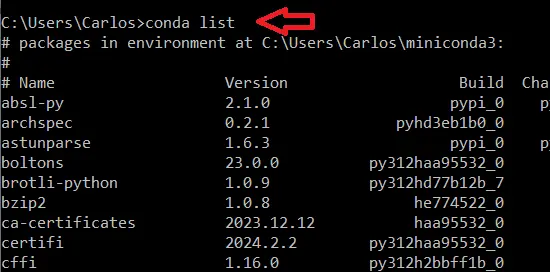
Pour macOS :
Téléchargez l’installateur : Accédez au site web de Miniconda et téléchargez l’installateur pour macOS.
Installez via la ligne de commande : Ouvrez une fenêtre Terminal. Accédez au répertoire de téléchargement. Lancez l’installation en exécutant bash Miniconda3-latest-MacOSX-x86_64.sh et suivez les instructions.
Merci